Pour télécharger des fichiers sur un Raspberry Pi, vous devez installer un serveur FTP. Un tel serveur est très utile si vous utilisez votre Pi comme serveur web ou même si vous voulez avoir un stockage réseau, qui peut également être accessible en dehors de votre réseau si un serveur DNS est installé.
Cependant, ce tutoriel n’est pas seulement destiné au serveur web mais peut aussi être utilisé pour faciliter le transfert de fichiers entre Raspberry Pi et votre PC.
Composants
Vous pourrez accéder à l’ensemble de la carte sd. Si vous voulez utiliser le Pi comme une mémoire de masse en réseau, vous devriez avoir suffisamment d’espace libre. Vous pouvez également utiliser un hdd externe. Tous les modèles B/B+ (y compris le Raspberry Pi Modèle 2B / 3) ont un port Ethernet 100 Mbit, ce qui permet des taux de transfert de données rapides.
Installation
Tout d’abord, vous devez installer le package serveur. Vous pouvez utiliser SSH ou ouvrir le terminal.
sudo apt-get install proftpdLors de l’installation, il vous demandera comment ProFTP devrait être démarré. Nous choisissons « autonome » (voir image).
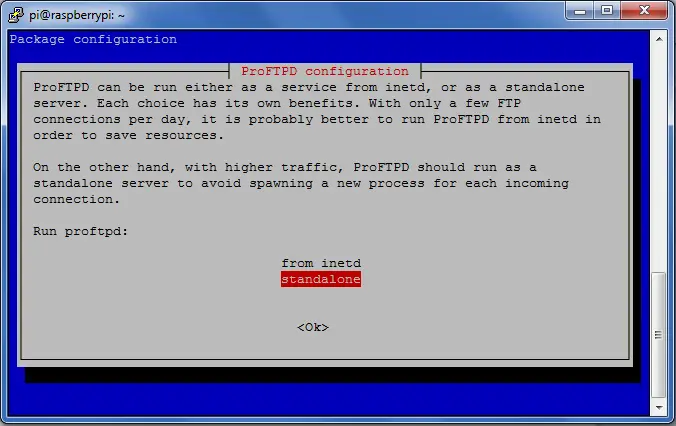
Fondamentalement, ici, ce serait déjà fait, mais avec cette configuration, chaque utilisateur a accès à son propre répertoire personnel (par exemple /home/pi). Par conséquent, nous créons un nouvel utilisateur virtuel avec accès à un chemin d’accès spécifié. Pour cela, nous changeons d’abord le répertoire une fois.
cd /etc/proftpd/Ici, l’utilisateur virtuel sera créé. Dans l’exemple suivant, je crée les « tutorials » utilisateurs avec le répertoire home /var/www/. Vous pouvez spécifier le répertoire de votre choix (aussi le répertoire source absolu ou un répertoire sur un hdd externe monté).
sudo ftpasswd --passwd --name tutorials --gid 33--uid 33--home /var/www/ --shell /bin/false
Maintenant, entrez juste le mot de passe et confirmez. Si le mot de passe de l’utilisateur doit être modifié à une date ultérieure, retournez simplement dans ce répertoire ( /etc/proftpd/ ) et exécutez à nouveau la même commande.
Pour déverrouiller davantage les utilisateurs virtuels, nous devons éditer le fichier de configuration :
sudo nano /etc/proftpd/proftpd.confLe code suivant doit être inséré à la fin de ce fichier :
DefaultRoot ~
AuthOrder mod_auth_file.c mod_auth_unix.c
AuthUserFile /etc/proftpd/ftpd.passwd
AuthPAM off
RequireValidShell offEn appuyant sur CTRL + O et CTRL + X et nous sauvegardons et quittons l’éditeur.
Essai
Enfin mais pas le dernier, nous redémarrons le serveur et l’essayons.
sudo /etc/init.d/proftpd restartNon, vous pouvez le tester : Ouvrez votre navigateur et tapez ftp://raspberrypi/ (Si vous avez changé le nom d’hôte de votre Pi, vous devez le prendre. Si cela ne fonctionne toujours pas, insérez l’adresse IP locale de votre Raspberry Pi). Pour télécharger des fichiers, je recommande fortement l’outil FileZilla.
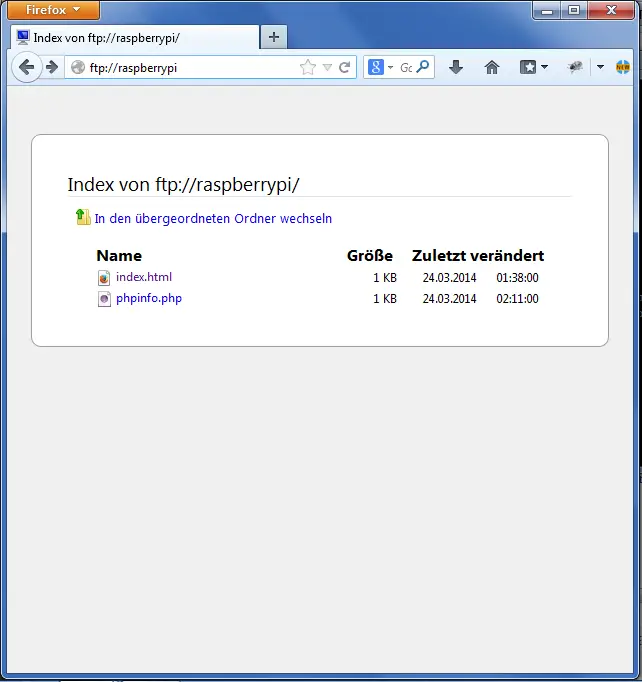
Peut-être que vous ne pouvez toujours pas vous connecter parce qu’il manque des droits. Les commandes suivantes vous aideront à corriger ce problème.
chmod g+s /var/www
chmod 775 /var/www(Si un autre répertoire a été attribué à l’utilisateur, il doit être adapté conséquemment)

